|
文面ファイルに画像を取り込み、何らかの編集を加える
( フレームを付ける、透明化する、回転する等 ) と画像部分やフレーム部分が印刷されないことがあります。
|
|
こちらは、お使いのプリンタがクリップ設定等の画像処理をできない場合に起こる現象です。
|
|
このようなプリンタをご使用の場合、以下の操作を行っていただくと、筆まめがプリンタに代わって画像処理を行うように設定し、印刷することが可能です。
|
| ※この設定をすると印刷に時間がかかることがあります。あらかじめご了承ください。
|
|
|
|
| 1. |
筆まめを起動します。オープニングメニューが表示される場合は、[
キャンセル ]ボタンをクリックし閉じてください。 |
| 2. |
[
設定 ]
- [ 環境設定 ] をクリックします。
|
| 3. |
「
環境設定 」画面が表示されます。 |
| |
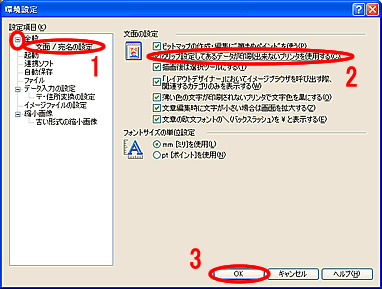 |
| |
- [ 設定項目 ] 欄で [ 文面 / 宛名の設定 ]
をクリックします。
[ 全般 ] の左隣が 「 + 」の場合は、 「+ 」を1回クリックして 「−」にし、[ 文面 /
宛名の設定 ] を表示させてください。
- [ 文面の設定 ] 欄で [ クリップ設定してあるデータが印刷出来ないプリンタを使用する
] をクリックし、チェックを入れます。
- [ OK ] ボタンをクリックします。
|
| 4. |
印刷をご確認ください。 |
| |
|
|
文面印刷で、余白が空きすぎてしまう場合は、「
筆まめVer.15 操作ガイド P198 Q:印刷時にはがきのまわりに余白が空きすぎる
」参照。 |
|
|